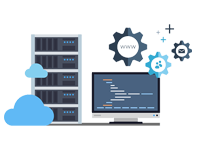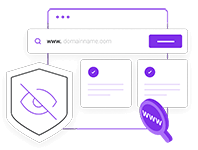POP(Post Office Protocol) mail almak için kullanılan, SMTP ve IMAP gibi bir e-posta iletişim protokollüdür. Farklı versiyonlar olarak gelişimini sürdüren POP’un, günümüzde POP1 ve POP2 protokollerinin gelişmiş hali olan 3. versiyonu kullanılmakta ve bu sebeple POP3 olarak adlandırılmaktadır.
POP3 ile size gelen mailleri sunucudan çekip lokal bilgisayarınıza indirebilir, kopyaladığınız mailler üzerinde dilediğiniz değişikleri ve düzenlemeleri yapabilirsiniz. Kopyalar, lokal bilgisayarınızda barındırıldığından dolayı da yapılan değişiklikler diğer kişiler tarafından görüntülenemeyecektir. Bunun yanı sıra yapılandırma ayarlarınıza göre maili silebilir veya sunucuda da barındırabilirsiniz.
Bu yazımızda sizlere Outlook POP3 e-posta kurulumunuzu nasıl yapabileceğinizi adım adım anlatacağız.
- 1. Microsoft Outlook Uygulamasını açın.
- 2. Adımda açılan pencerede "İleri" sekmesini tıklayıp, bir sonraki adıma geçin.
- 3. Adımda açılan pencerede "Evet" sekmesini tıklayıp, "İleri" butonu ile bir sonraki adıma geçin.
- 4. Adımda çıkan ekranda İşaretli alanda yer alan Adınız, E-posta adresi, parola kısımlarında gerekli bilgileri kendi firmanıza ait bilgileri girdikten sonra; “Elle kurulum veya ek sunucu türleri” seçeneğini tıklayarak “İleri” butonuna tıklayarak bir sonraki adıma geçin.
- 5. Adıma çıkan ekranda "POP veya IMAP" seçeneği tıklanarak "İleri" butonu ile bir sonraki adıma geçilir.
- 6. Adımda POP veya IMAP Hesap Ayarları kısmında yer alan Kullanıcı Bilgileri kısmına e-posta gönderdiğinizde görünmesini istediğiniz Firma Adınızı veya Adınızı, Soyadınızı, E-posta adresi kısmına kurulumu gerçekleştirdiğiniz e-posta hesabınızı yazınız. Sunucu Bilgileri kısmında "Hesap Türü" POP veya IMAP olarak seçiniz, ardından bir alt kısımda yer alan gelen/giden posta sunucusuna mail.siteadiniz.com yazınız. Oturum Açma Bilgileri kısmına E-posta adresinizi ve şifrenizi giriniz. Tekrar aynı adımdayken sağ alt köşede yer alan "Diğer Ayarlar" kısmına tıklayın, açılan pencerede "Giden Posta Sunucusu" sekmesini tıklayın ve oturum açma bilgileri kısmına tekrar e-posta adresinizi ve şifrenizi yazın. Aynı pencere de yer alan "Gelişmiş" kısmına giriş yaparak Gelen sunucusu kısmına 110 değerini, Giden sunucusu kısmına 587 değerini tanımlayıp "Tamam" sekmesine tıklayarak pencereyi kapatınız.
- 7. Adımda "Hesap Ayarlarını Sına" veya "İleri" sekmesine tıklayarak e-posta hesabınızın kurulumunun düzgün yapıldığından emin olunuz. Son adım olarak "Son" sekmesini tıklayarak kurulumu tamamlayınız.
Kurulum ile ilgili sorun yaşamanız durumunda "Müşteri Paneli" kısmına giriş yaparak, destek bildiriminde bulunabilirsiniz.
Teknik destek ekibimiz uzaktan bağlantı sağlayarak ücretsiz olarak kurulumunuzu gerçekleştirecektir.